Elenco delle versioni di Mac OS, Come scaricare vecchie versioni di Mac OS
Pubblicato: 2022-02-13Questo articolo riguarda un elenco di versioni di Mac OS e come scaricare le vecchie versioni di Mac OS spiegato nel modo più semplice possibile.
Sommario
Perché hai bisogno di vecchie versioni di Mac?
Per chiunque di noi, eseguire il software più recente non è sempre la decisione migliore e buona. Ci sono molte ragioni per cui potresti voler eseguire il downgrade o eseguire una versione precedente di macOS sul tuo computer, a volte in base alle tue esigenze specifiche.
Molti utenti potrebbero lamentarsi molte volte, ad esempio, potrebbero scoprire che dopo l'ultimo aggiornamento il tuo computer funziona più lentamente, le tue app non funzionano o che i programmi o le applicazioni che devi eseguire non sono ancora compatibili con l'aggiornamento. Forse come sviluppatore, vuoi creare un ambiente locale o di test per assicurarti che il tuo software funzioni correttamente in tutte le versioni disponibili di OS X. Oppure potresti semplicemente apprezzare di più l'aspetto della vecchia versione (nessun giudizio) e non voler eseguire l'aggiornamento fino a quando assolutamente necessario.
Elenco delle versioni di Mac OS:
Ti chiedi qual è il nome dell'ultima versione di macOS? Di sicuro è molto curioso delle versioni di Mac OS X precedenti? Qui verrai riempito con i nomi delle diverse versioni del sistema operativo Mac: dal più recente macOS alla prima versione di Mac OS X e i nomi in codice che Apple ha utilizzato per loro. Sarai anche sorpreso di sapere che ti è stato mostrato come puoi verificare quale versione di macOS stai utilizzando e scoprire qual è l'ultima versione di macOS.
Catalina (Jazz) | OS X 10.15 | 7 ottobre 2019
Devi trovare divertente che nel 2019 i nomi californiani di Apple siano tornati a un tema felino con Catalina (che prende il nome da un'isola californiana). Questa è un'altra grande area da dire per Mac OS Catalina e hanno sviluppato importanti miglioramenti e hanno apportato grandi miglioramenti al controllo vocale.
Ora sarai in grado di navigare e controllare il tuo Mac da qualsiasi luogo usando solo la tua voce per selezionare gli elementi, fare clic su di essi e trascinarli. Riconoscerà la nostra voce e controllerà le operazioni.
Catalina è supportata sui seguenti modelli di Mac:
- Modelli di MacBook dall'inizio del 2015 o successivi
- Modelli MacBook Air da metà 2012 o successivi
- Modelli MacBook Pro da metà 2012 o successivi
- Modelli Mac mini dalla fine del 2012 o successivi
- Modelli di iMac dalla fine del 2012 in poi
- iMac Pro (tutti i modelli)
- Modelli Mac Pro dalla fine del 2013
Mojave | macOS 10.14 | 24 settembre 2018
I perfezionamenti visivi introdotti tramite Dark Mode e Dynamic Desktop sono al centro di Mojave.
Le nuove app che migrano da iOS includono Azioni, Notizie, Home e Memo vocali.
Alta Sierra | OS X 10.13 | 25 settembre 2017
I principali miglioramenti passano inosservati per un utente, ma le prestazioni complessive salgono alle stelle, grazie all'adozione di Apple File System e di un nuovo standard video, HEVC.
sierra | macOS 10.12 | 20 settembre 2016
Con Sierra, OS X muore e nasce macOS.
Il sistema rinominato introduce ancora più vantaggi iOS come Siri e lo sblocco del Mac con Apple Watch.
Il Capitano | OS X 10.11 | 30 settembre 2015
El Capitan offre viste divise: funzionalità a doppia finestra per l'organizzazione e la gestione delle finestre delle app.
Inoltre, OS X 10.11 include Safari, Mail e Spotlight migliorati.
Yosemite | OS X 10.10 | 16 ottobre 2014
Yosemite è ricordato per un design elegante completamente nuovo.
Continuity e Handoff integrati nel nuovo sistema operativo rafforzano i legami tra i dispositivi iOS e OS X.
Anticonformisti | OS X 10.9 | 22 ottobre 2013
Mappe, iBooks e Tag debuttano nel primo OS X inanimato – Mavericks.
Per abilitare la crittografia e l'archiviazione sicure della password, è stato introdotto il portachiavi iCloud.
Leone di montagna | OS X 10.8 | 25 luglio 2012
Mountain Lion aggiunge nuove integrazioni e ulteriori vantaggi iOS come Promemoria, Note e Messaggi.
Diventa più facile tenere traccia degli aggiornamenti delle app tramite il Centro notifiche.
Leone | OS X 10.7 | 20 luglio 2011
arriva iCloud. A parte questo, molti progressi di iOS trovano riflesso in OS X Lion, coprendo Launchpad, gesti multi-touch e altro ancora.
Leopardo delle nevi | OS X 10.6 | 28 agosto 2009
Mentre Leopard ha fatto un ottimo lavoro, Snow Leopard arriva a perfezionarlo ancora di più.
Principalmente, viene fornito con app riscritte a 64 bit e OpenCL.
La versione 2009 di OS X è nota anche per il lancio del Mac App Store.
Leopardo | OS X 10.5 | 26 ottobre 2007
Tanto atteso e che cambia il Mac. Leopard fa un salto di qualità, introducendo Time Machine, Boot Camp, QuickLook e il supporto completo per il software a 64 bit.
tigre | OS X 10.4 | 29 aprile 2005
Un ricco raccolto per Mac, Tiger segna il lancio di oltre 200 nuove funzionalità. La ricerca Spotlight e Dashboard sono le migliori star, con Apple TV, Automator e VoiceOver che si uniscono alla folla.
pantera | OS X 10.3 | 24 ottobre 2003
La versione Panther introduce Expose, una funzionalità per la gestione senza interruzioni delle applicazioni aperte. Safari diventa ufficialmente il browser Web predefinito.
Giaguaro | OS X 10.2 | 23 agosto 2002
Per la prima volta appare un grande logo Apple grigio, che sostituisce Happy Mac all'avvio. Funzionalità di ricerca ottimizzata di Finder e prima versione di Accessibility API – Universal Access. App arrivi: iChat e Rubrica.
Puma | OS X 10.1 | 25 settembre 2001
Nessun grande aggiornamento delle funzionalità, l'attenzione è invece spostata sulle prestazioni. Dalla migliore gestione dei file alla masterizzazione di CD e DVD, Puma lo fa funzionare meglio.
Ghepardo | OS X 10.0 | 24 marzo 2001
La nuovissima UI nata con il rilascio di Cheetah. Preview, Mail, QuickTime e TextEdit fanno il loro debutto a questo punto.
Come scaricare vecchie versioni di Mac OS?
Di seguito sono riportati i passaggi brevemente spiegati come scaricare le vecchie versioni di Mac OS.
Prepara prima il tuo Mac:
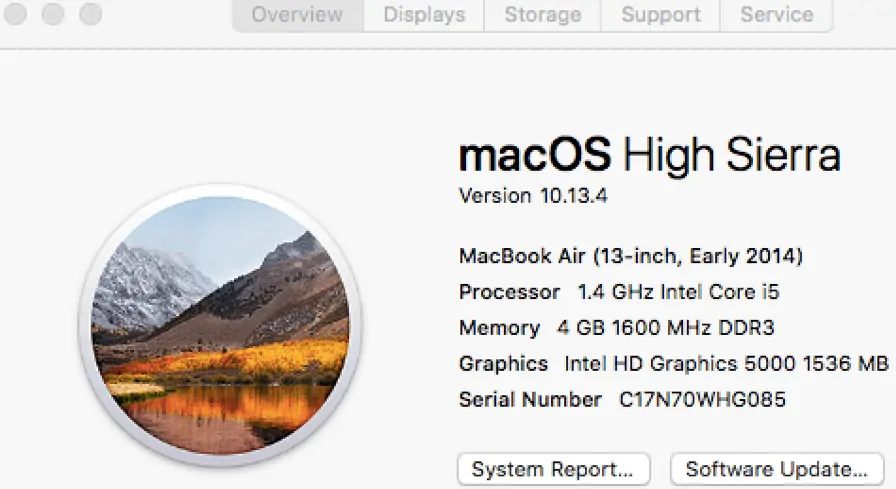
- Assicurati di essere pronto per eseguire il downgrade del tuo sistema operativo controllando con quale versione di OS X hai già e assicurandoti di avere abbastanza spazio sul disco rigido per scaricare la versione precedente.
- Fare clic sulla mela nell'angolo in alto a sinistra del desktop e selezionare "Informazioni su questo Mac" ti consentirà di vedere quale versione di OS X stai attualmente utilizzando, memoria e tutti gli altri dettagli, ecc.
- Passare a Archiviazione ti farà sapere quanto spazio su disco hai a disposizione. Avrai bisogno di circa otto gigabyte gratuiti a seconda del macOS a cui esegui il downgrade.
Anche se hai spazio sufficiente per eseguire il downgrade e installare la versione, è una buona idea pulire il tuo computer Mac prima di installare il sistema operativo desiderato. Ovviamente puoi farlo manualmente eliminando i file inutilizzati e disinstallando il vecchio software per liberare spazio su disco. A seconda di quanto sei ordinato, questo potrebbe richiedere un po' di tempo in base allo spazio, al sistema di archiviazione dei file inutilizzato, ecc.

Nota: ti consigliamo di utilizzare Cleanmymac per pulire il tuo Mac. È il miglior software di pulizia per Mac.
- Correlati: come pulire il disco rigido del Mac utilizzando Cleanmymac
Backup:
L'ultimo passaggio di preparazione in questo processo consiste nell'assicurarsi di eseguire il backup di tutti i file importanti su un archivio cloud o su un'unità esterna. Un'app di backup adeguata come Get Backup Pro può farti risparmiare un sacco di mal di testa qui.
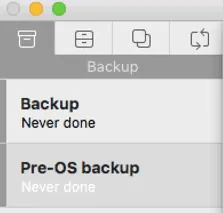
Per creare un nuovo backup con Get Backup Pro:
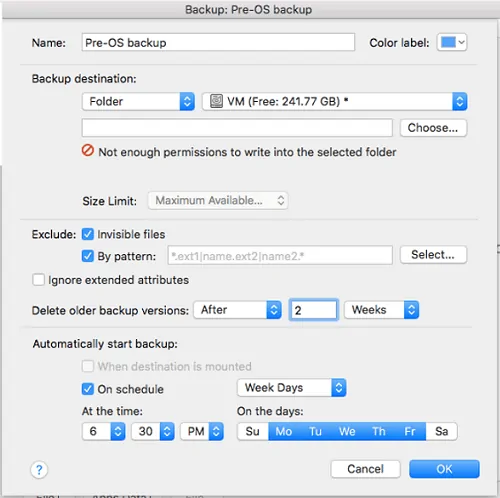
- Collega il tuo disco rigido esterno.
- Fare clic sull'icona più nel menu in basso a sinistra.
- Digita il nome per il tuo backup come desideri.
- Scegli il tuo disco esterno come destinazione.
- Regola tutte le impostazioni in base alle tue preferenze e fai clic sul pulsante OK.
- Tocca il pulsante di riproduzione quando sei pronto per eseguire il backup.
Prendi un vecchio macOS con Setapp
Il downgrade ai sistemi operativi precedenti su Mac diventa più semplice. Per dirla in breve, Setapp ti dà le spalle qui. Prova gratis
- Leggi anche: il disco che hai inserito non era leggibile da questa correzione del computer in mac
- 4 consigli utili per mantenere il tuo Mac pulito e in salute
Scarica l'OS X che desideri:
- Una volta che hai abbastanza spazio sul tuo computer, scopri quale versione di OS X desideri installare.
- Puoi vedere tutte le versioni precedenti di OS X che il tuo Mac ha installato aprendo l'App Store e facendo clic sull'icona in Applicazioni.
- Tab alla pagina Acquisto del menu e scorrere verso il basso per trovare la riga per i sistemi operativi precedenti.
- Facendo clic sul pulsante di installazione del macOS desiderato inizierà il download del file.
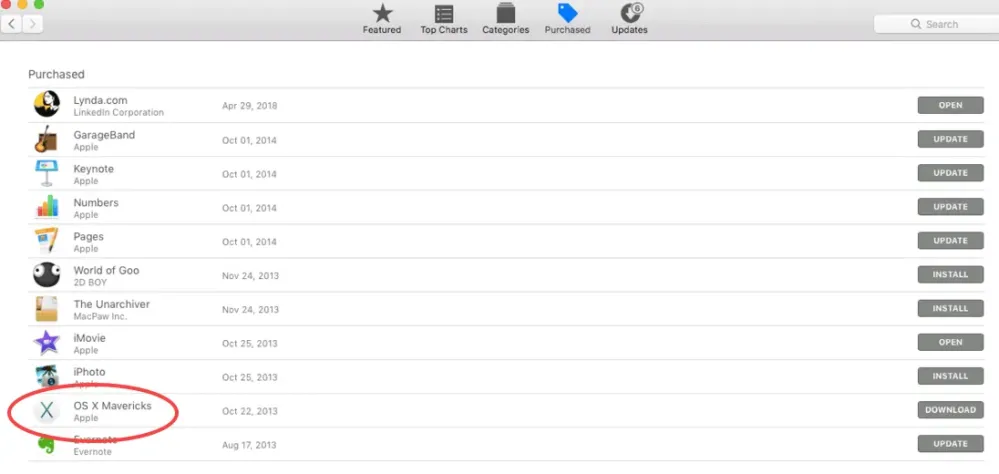
Cosa succede se non riesco a trovare la versione che desidero nell'App Store?
Supponiamo che se il tuo obiettivo è scaricare una versione di macOS che non hai già utilizzato o che non era disponibile come aggiornamento dall'App Store dopo aver acquistato il tuo Mac, allora sicuramente potrebbe essere necessario acquistarlo.
Le prime versioni, OS X Lion e OS X Mountain Lion, sono disponibili sul sito Web dell'Apple Store e ti arrivano via e-mail per il download. OS X Snow Leopard viene fornito come versione in scatola e richiede un'unità disco per l'installazione.
Di seguito sono elencate alcune delle versioni di Mac OS elencate.
- OS X High Sierra 10.13
- OS X Sierra 10.12
- OS X El Capitan 10.11
- OS X Yosemite 10.10
- OS X Mavericks 10.9
- OS X Mountain Lion 10.8
- OS X Lion 10.7, rilasciato nel 2011
I download per le versioni precedenti di OS X sono collegati di seguito e includono:
- macOS X sierra dmg
- scarica el Capitan dmg
- Yosemite scarica
- download di os x mavericks
Fonti alternative per il download di macOS:
Pensa come se non riesci a trovare la versione che desideri da Apple, puoi chiedere a un amico e ottenerlo che sta eseguendo il macOS che stai cercando di fare una copia del file di installazione per te. Scaricare un file .dmg da un sito torrent può sembrare una soluzione rapida, ma significa mettere a rischio la tua sicurezza e comprometterla. In alternativa, puoi contattare l'Apple Store più vicino. Probabilmente avranno file immagine di tutte le diverse versioni del software e ti aiuteranno a installarlo anche lì.
Impossibile scaricare una versione precedente:
- Di sicuro, devi accettare questo "Un downgrade è diverso da un aggiornamento".
- Quando provi a eseguire il downgrade di macOS, a volte il programma di installazione potrebbe non avviarsi immediatamente a seconda delle versioni di macOS tra le quali ti stai spostando.
- Se il programma di installazione non si avvia correttamente o viene visualizzato un messaggio di errore che dice: "Questa copia dell'applicazione 'Installa OS X' è troppo vecchia per essere aperta su questa versione di OS X", dovrai utilizzare una chiavetta USB avviabile o un'unità esterna per aggirare questo problema per renderlo possibile.
Ottieni un'unità di avvio con OS X:
- La creazione di un'unità USB avviabile o di un'unità avviabile non è un processo complicato.
- Avrai bisogno di un'unità esterna con spazio sufficiente per contenere l'OS X desiderato e una familiarità di base con Terminal, l'interfaccia della riga di comando di Apple.
- Supponiamo che ti senti a disagio nell'usare Terminale per eseguire comandi di base su di esso, quindi usa un'app come Disk Drill per creare un'unità di avvio. Sia che utilizzi Terminal o Disk Drill, la nostra guida sulla creazione di un programma di installazione avviabile ti guiderà attraverso tutti i passaggi necessari e te lo farà ottenere.
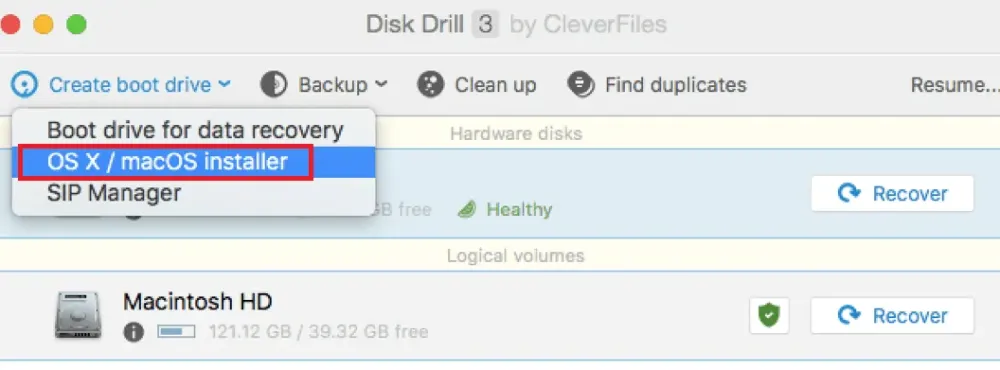
Rimuovi il vecchio OS X:
- Una volta che l'unità è stata preparata con la versione avviabile di OS X, cancella la versione indesiderata da essa.
- Dopo aver riavviato il computer, tieni premuta la combinazione di tasti "Comando + R".
- Quando accedi alla schermata Utilità di macOS, vai a Utility Disco, fai clic sul pulsante "continua" e trova il tuo disco di avvio.
- Tocca la pagina Cancella e assegna un nome al file che desideri cancellare (ad es. macOS High Sierra, qualcosa come la versione di Mac OS).
- Quindi seleziona Mac OS esteso (Journaled) dal menu a discesa.
- Premi Cancella ed esci da Utility Disco. Questo ti riporterà di nuovo al selettore delle utilità di OS X.
Installa la versione avviabile di OS X:
- Se hai utilizzato Disk Drill per creare l'unità di avvio, una nuova finestra richiederà le tue azioni per utilizzare il disco di installazione che hai creato.
- Ma se ne hai creato uno usando Terminale, usa OS X Utilities Selector e trova Reinstalla OS X.
- Trova e seleziona il disco di installazione con la versione avviabile del tuo macOS preferito, quindi fai clic su "continua" fino al contratto di licenza.
- Una volta che sei d'accordo, dovresti essere richiesto dall'installatore.
- Una volta completata l'installazione, il computer dovrebbe riavviarsi.
- Se non si riavvia da solo, assicurati di riavviarlo normalmente.
- Il downgrade dovrebbe essere completo!
Come puoi vedere, il downgrade del tuo OS X non è così terribile come potresti pensare, specialmente se usi app di supporto come CleanMyMac, Get Backup Pro e Disk Drill, tutte disponibili per una prova gratuita su Setapp. Quindi fai il downgrade!
- Leggi anche: MacOs Mojave vs MacOs Catalina
- Come leggere il disco rigido esterno che non viene visualizzato su Mac
Spero che ti piaccia il mio tutorial sull'elenco delle versioni di Mac OS, come scaricare le vecchie versioni di Mac OS . Se ti piace!! quindi per favore condividilo. Se vuoi aggiungere qualcosa, faccelo sapere attraverso la sezione commenti.
Vuoi aggiornamenti regolari, segui WhatVwant su Facebook, Twitter e YouTube.
